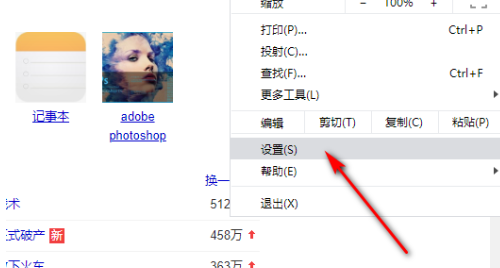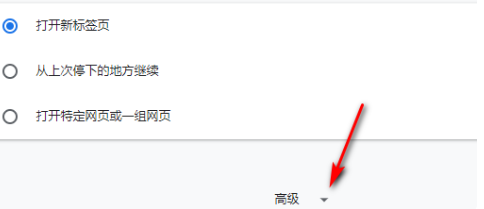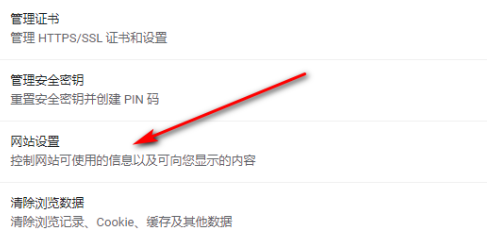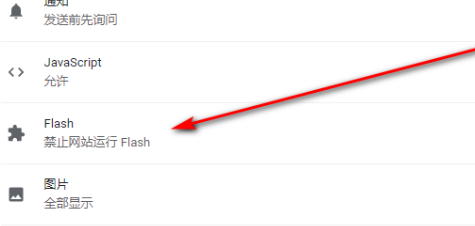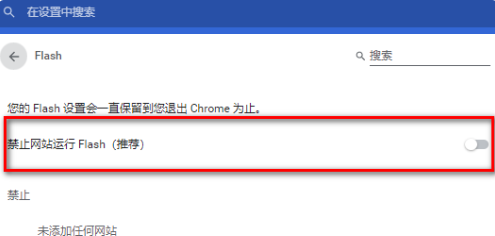谷歌浏览器如何设置允许flash运行?谷歌浏览器允许flash运行方法
2022-09-20
软件教程
来自:
未知
|
谷歌浏览器如何设置允许flash运行?近期有用户想要在谷歌浏览器里设置允许flash运行,但是不是很清楚具体的操作教程,那么接下来小编针对这个问题,给大家带来详细的操作方法,有需要的小伙伴快来看看吧。 操作如下: 1、首先打开谷歌浏览器,找到右上角的“主菜单”按钮并点击。 2、点击主菜单后,在出现的第二列表中,找到“设置”选项。 3、点击设置选项进入设置页面,在设置页面中将页面滑到最底下,选择底部的“高级”设置选项。 4、进入高级列表后,在列表中找到“网站设置”选项。 5、进入网站设置后点击“flash”选项。 6、进入flash窗口后,将“禁止网站运行flash(推荐)”关闭就可以了。 |